Engedélyezze a szöveg előrejelzését és az automatikus javítást a Windows 10 rendszerben!

Ha a Gboard alkalmazást Android-okostelefonján használja, ismerheti a szöveg előrejelzését és az automatikus javítás funkcióját. A prediktív szöveges és automatikus javítási funkciók nem érhetők el minden Android-billentyűzet alkalmazásban.
Mindig ugyanazt a funkciót szeretnénk elérni számítógépünkön/laptopunkon. Ha Windows 10 vagy Windows 11 rendszert használ, engedélyezheti a prediktív szövegbevitelt és az automatikus javítást a számítógépén.
A billentyűzet funkciót a Windows 10-ben vezették be, és még az új Windows 11-en is elérhető volt. A prediktív szövegbevitel és az automatikus javítás engedélyezése szintén meglehetősen egyszerű a Windows 10 rendszeren.
Ezért ebben a cikkben megosztunk egy részletes útmutatót arról, hogyan engedélyezheti a prediktív szöveges és automatikus javítási funkciókat a Windows 10 rendszeren. A folyamat meglehetősen egyszerű, csak végre kell hajtania az alábbiakban ismertetett egyszerű lépéseket. Nézzük meg.
A prediktív szöveg és az automatikus javítás engedélyezésének lépései a Windows 10 vagy 11 rendszerben
Ha engedélyezi ezt a funkciót, a Windows 10 szöveges javaslatokat jelenít meg gépelés közben. Így engedélyezheti a prediktív szöveget a Windows 10 rendszerben.
Fontos: A funkció jól működik hardveres billentyűzettel. Az alább megosztott módszer csak a hardveres billentyűzeten engedélyezi a Prediktív szöveg és automatikus javítás funkciót.
1. lépés: Először kattintson a Windows 10 Start gombra, és válassza a “Beállítások” lehetőséget.
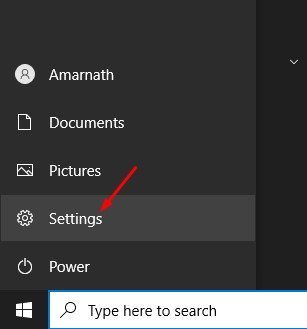
2. lépés: A Beállítások oldalon kattintson az “Eszközök” lehetőségre.
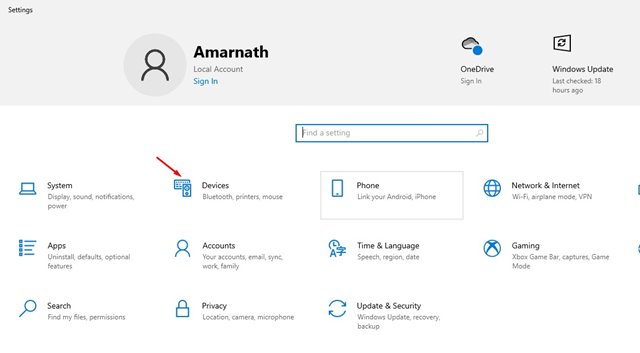
3. lépés: A bal oldali ablaktáblában kattintson a “Gépelés” lehetőségre.
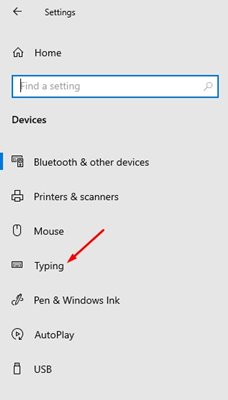
4. lépés. Most a Hardver billentyűzet opció alatt engedélyezze a két lehetőséget:
- Szövegjavaslatok megjelenítése gépelés közben
- Az általam beírt hibás szavak automatikus javítása
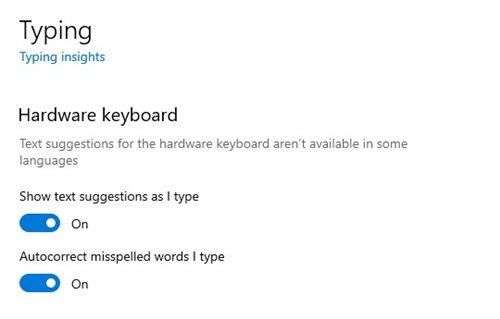
5. lépés. Mostantól, amikor beír egy szövegszerkesztőbe, a Windows 10 szöveges javaslatokat jelenít meg.
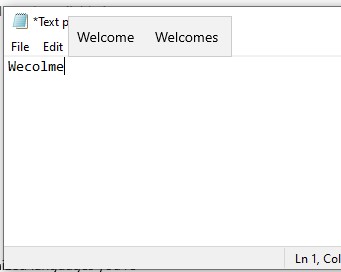
Ez az! Kész vagy. Így engedélyezheti a prediktív szövegbevitelt és az automatikus javítást a Windows 10 rendszerben. Ha le szeretné tiltani a funkciót, kapcsolja ki a 4. lépésben engedélyezett beállításokat.
Tehát ez az útmutató arról szól, hogyan engedélyezheti a prediktív szövegbevitelt és az automatikus javítást a Windows 10 rendszerű számítógépeken. Remélem, ez a cikk segített Önnek! Kérjük, ossza meg barátaival is. Ha kétségei vannak ezzel kapcsolatban, tudassa velünk az alábbi megjegyzés rovatban.





